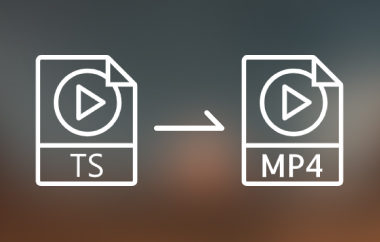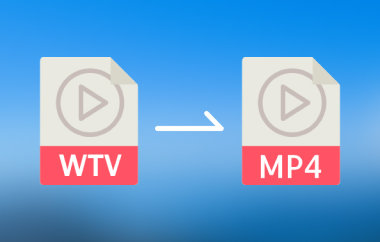Bagaimana jika Anda membutuhkannya? mengonversi file ASF ke MP4 untuk kompatibilitas yang lebih baik dengan perangkat atau pemutar media Anda? Pada suatu saat, Anda mungkin akan muntah hanya dengan memikirkan file ASF yang terbatas tersebut karena tidak ada yang mengalahkan format MP4, yang cepat dan mudah untuk dibagikan melalui media atau bahkan melakukan pengeditan dan pemutaran. Anda akan dapat menggunakan beberapa metode, termasuk AVAide Video Converter, VLC FreeConvert.com, dan Zamzar, antara lain, untuk mengubah file ASF Anda ke MP4 dengan mudah untuk semua kebutuhan Anda.
Bagian 1. Alasan untuk Mengonversi ASF ke MP4
Ada banyak keuntungan mengonversi ASF (Advanced Systems Format) ke format MP4:
1. Kenyamanan yang Lebih Luas: MP4 lebih banyak digunakan daripada ASF untuk ditonton di perangkat, pemutar media, dan platform karena formatnya memiliki dukungan terbatas.
2. Peningkatan Kualitas: File video besar dapat dikompresi menjadi format file MP4 kecil tanpa kehilangan banyak kualitas.
3. Dukungan untuk Streaming: Beberapa situs seperti YouTube ditujukan bagi orang-orang yang melakukan streaming konten daring. MP4 lebih cocok untuk jenis video ini, sedangkan ASF jarang.
4. Kemampuan Editing yang Lebih Baik:Berbagai aplikasi penyuntingan video mendukung format file mp4, sehingga memudahkan penyuntingan setelah video direkam.
5. Kenyamanan Mixup: MP4 kompatibel dengan Windows dan Mac secara bersamaan, sedangkan format yang lebih banyak digunakan MS Windows adalah format ASF.
Bagian 2. Cara Terbaik Mengonversi ASF ke MP4 di Windows/Mac
Saat melakukan konversi ASF ke MP4 dengan mudah, Pengonversi Video AVAide adalah pahlawannya. Alasannya adalah karena ia fleksibel dengan cara yang fokus utamanya bukanlah menjadi konverter file video dan audio yang menurunkan kualitas, melainkan mengubah format video dan audio yang didekodekan menjadi format elektronik yang mengonversi file ASF menjadi MP4 yang jauh lebih mudah dibagikan.
- Keluaran 1080p/4K/5K/8K: Output beresolusi tinggi memungkinkan pengguna mempertahankan kualitas asli video mereka.
- Kecepatan Konversi 30× Lebih Cepat: Teknologi akselerasi perangkat keras menyediakan konversi cepat bahkan untuk pemrosesan batch.
- Alat Pengeditan Video Bawaan: Edit, potong, putar, dan tingkatkan semua video Anda sebelum mengonversinya.
- Dukungan untuk 300+ Format: Konversi ASF ke MP4, RM ke MP4, dan banyak format lainnya, termasuk profil perangkat standar.
Langkah 1Kunjungi situs web resmi mereka dan unduh perangkat lunak AVAIDE. Pastikan untuk mengikuti petunjuk penginstalan di Windows atau Mac.
Langkah 2Buka programnya, dan di bawah Tambahkan Fileunggah video ASF yang ingin Anda konversi.
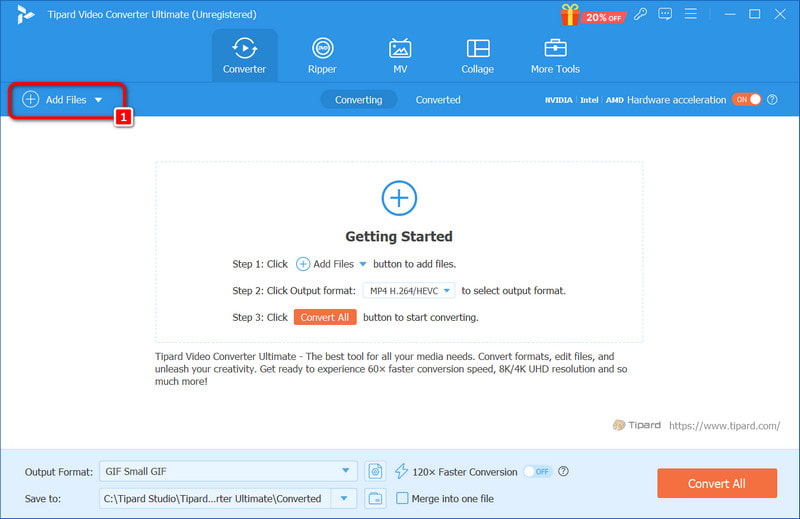
Langkah 3Dari MP3 dengan panah drop-down, pilih Video tab dan pilih MP4 sebagai format keluaran yang Anda inginkan untuk produksi akhir. Selain itu, pilih resolusi yang sesuai dengan pilihan Anda.
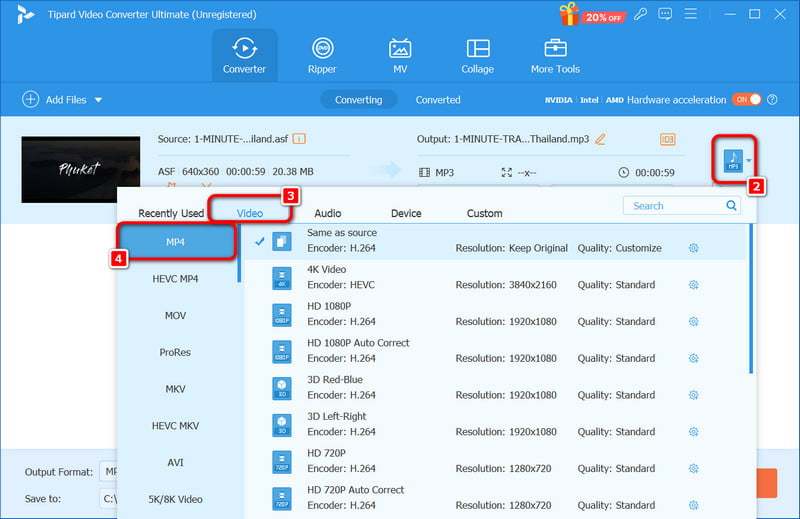
Langkah 4Klik pada Konversi Semua untuk memulai konversi. File ASF Anda akan dikonversi ke MP4 dalam waktu singkat, dengan kualitas video yang tetap prima.
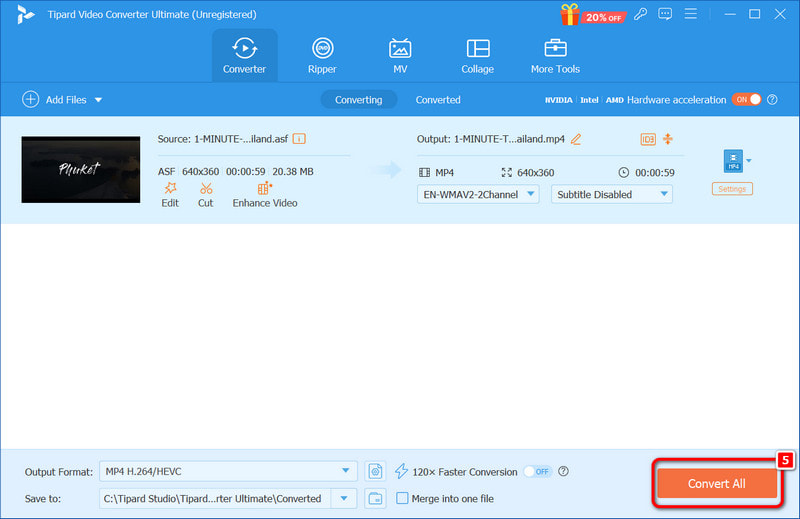
Bagian 3. Cara Mengonversi ASF ke MP4 di VLC
VLC Media Player, sebuah aplikasi multimedia sumber terbuka yang banyak digunakan oleh pengguna, terkenal karena kemampuannya untuk memutar hampir semua format video. Selain video, konverter yang tertanam di VLC membantu pengguna mengonversi dan kompres MP4 format tanpa dukungan perangkat lunak lainnya.
Langkah 1Jika Anda belum memasang VLC, dapatkan dari situs web resmi VLC. Setelah selesai, buka VLC Media Player di komputer Anda.
Langkah 2Dari menu VLC, klik tombol Media pilihan dan klik Konversi/Simpan dari menu dropdown.

Langkah 3Setelah berada dalam mode ini, klik pada Menambahkan tombol tempat jendela muncul di Buka Media jendela untuk memilih file ASF yang ingin Anda ubah.
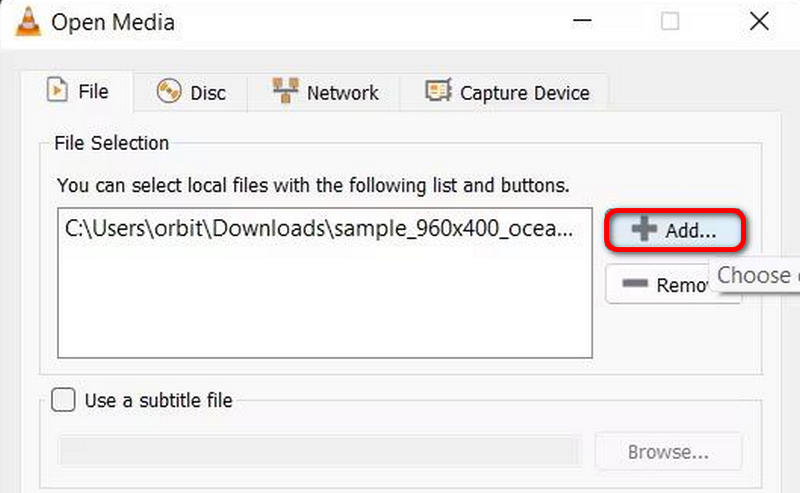
Langkah 4Setelah ini, pilih yang sesuai MP4 untuk video keluaran Anda di jendela Konversi pada opsi Profil.
Langkah 5Di bawah jendela baru yang terbuka, klik Jelajahi, di mana Anda akan memilih folder tempat dokumen MP4 yang baru dikonversi akan disimpan. Kemudian, klik Awal untuk memulai konversi. Setelah semuanya selesai, Anda akan berhasil mengonversi file ASF ke MP4.
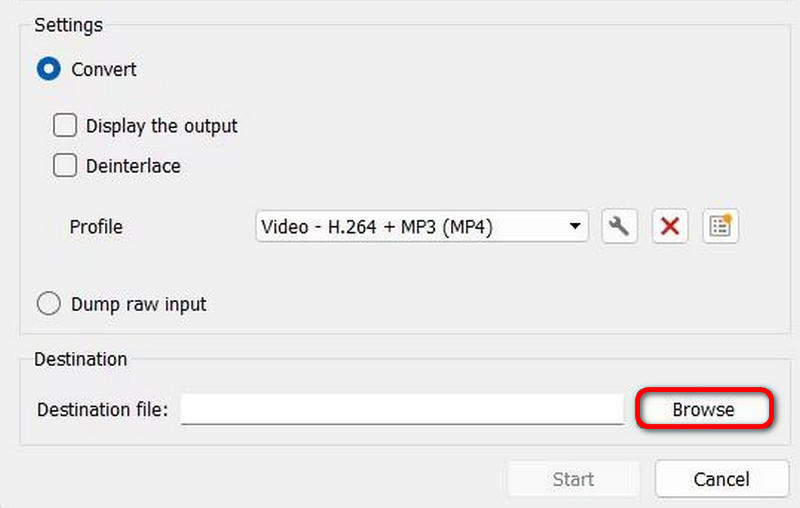
Bagian 4. Mudah Mengonversi ASF ke MP4 Online
1. FreeConvert.com
Ini adalah alat daring serbaguna yang juga memungkinkan konversi ASF ke MP4. Alat ini mudah digunakan dan menyediakan opsi lanjutan untuk kualitas keluaran video, menjadikannya alat yang hebat bagi pemula dan mereka yang tidak menginginkan kompromi dalam opsi konversi.
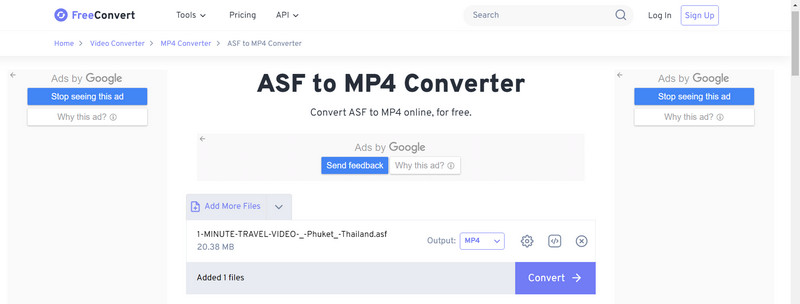
- Memungkinkan pengguna gratis mengunggah file hingga 1GB.
- Konversi batch diperbolehkan.
- Tidak perlu memasang aplikasi apa pun.
- Batas ukuran file 1GB pada paket gratis.
Langkah 1Kunjungi FreeConvert.com dan klik Pilih File untuk mengunggah berkas ASF Anda.
Langkah 2Pilih MP4 sebagai format yang diinginkan.
Langkah 3Jika Anda ingin mengubah codec video, frame rate, resolusi, atau pengaturan lainnya, klik Opsi Lanjutan dan membuat penyesuaian yang diperlukan.
Langkah 4Klik Konversikan ke MP4Setelah siap, tunggu konversi file MP4 dan unduh file video MP4 Anda.
2. Zamzar
Zamzar adalah konverter berkas daring yang memungkinkan konversi mudah dari ASF ke MP4. Ia menawarkan prosedur tiga langkah tanpa memerlukan opsi lanjutan lebih lanjut, yang merupakan solusi terbaik bagi orang-orang yang sedang bepergian dan hanya menginginkan konversi dasar dan cepat.
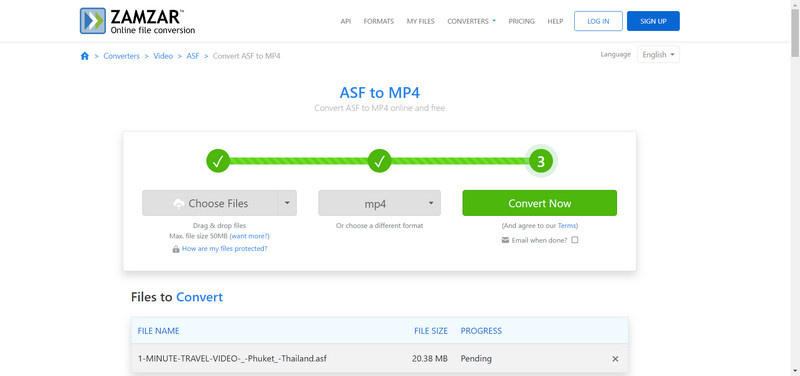
- Antarmukanya memiliki karakter navigasi yang sangat baik.
- Berbagai format disediakan untuk konversi.
- Situs ini menawarkan kepada pengguna keuntungan mengirimkan email setelah konversi berkas selesai.
- Registrasi konversi dasar tidak diperlukan.
- Konversi berkas besar membutuhkan waktu lebih lama dari yang diperkirakan.
Langkah 1Navigasi ke halaman web Zamzar dan klik Pilih File untuk mengunggah berkas yang ingin Anda konversi.
Langkah 2Pada langkah berikutnya, pilih pdf untuk dikonversi ke format menggunakan menu tarik-turun.
Langkah 3Klik Konversi Sekarang untuk memulai operasi.
Langkah 4Ketika konversi selesai, pengguna harus mengklik Unduh untuk mengakses MP4 yang dikonversi atau tunggu email berisi tautan untuk mengunduh.
Sepanjang posting ini, kami telah melihat semua opsi produktif untuk mengonversi ASF ke MP4 format, sehingga lebih mudah digunakan dengan mempertimbangkan kompresi, kompatibilitas, dan penyuntingan. Apa pun alat yang Anda pilih, baik itu AVAide Video Converter yang efisien, VLC Media Player yang terkenal, atau alat daring FreeConvert.com dan Zamzar, mengonversi file ASF Anda ke format MP4 mudah dilakukan. Tidak diragukan lagi bahwa Anda memiliki kualitas video yang kuat dan stabil di perangkat atau platform apa pun, tergantung pada metode yang Anda pilih.
Kotak peralatan video lengkap Anda yang mendukung 350+ format untuk konversi dalam kualitas lossless.



 Unduh Aman
Unduh Aman